win10转圈进不去安全模式怎么解决 win10转圈无法进入安全模式解决方案
更新时间:2024-03-06 13:53:26作者:runxin
我们在长时间使用win10系统的时候,偶尔也会遇到电脑被病毒入侵的情况,因此需要进入安全模式来实现病毒查杀,然而当用户在启动win10电脑时,却遇到了启动界面转圈无法进入安全模式的问题,对此win10转圈进不去安全模式怎么解决呢?下面小编就带来win10转圈无法进入安全模式解决方案。
具体方法如下:
1、使用键盘上的组合键“Win+R”打开运行对话框输入“msconfig”点击确定。
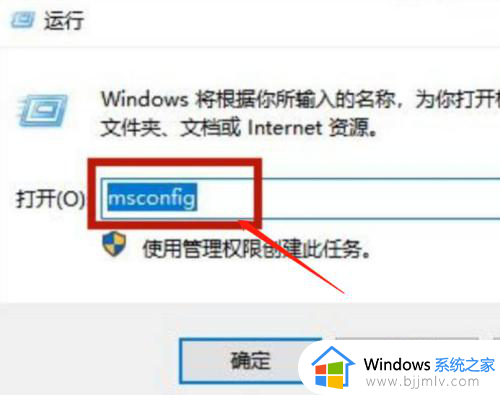
2、打开“系统配置”,选择“引导”标签,在下方“引导选项”中勾选“安全引导”点击确认按钮。
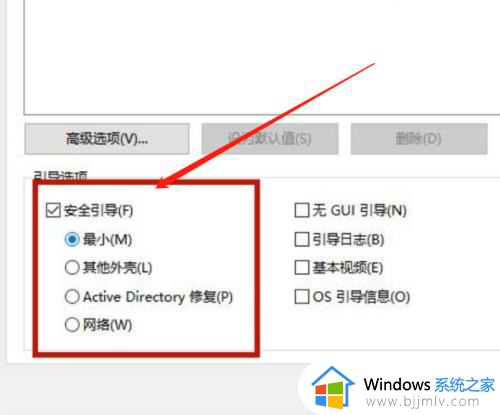
3、直接点击“重新启动”即可进入安全模式。
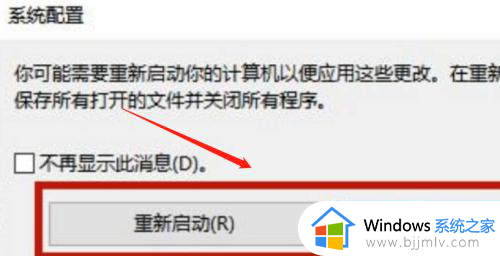
4、进入“系统设置”将启动选择改为“正常启动”下次才能正常进入系统。
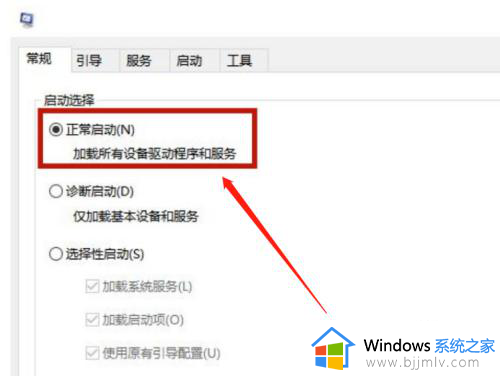
以上就是小编给大家讲解的win10转圈无法进入安全模式解决方案了,有遇到这种情况的用户可以按照小编的方法来进行解决,希望本文能够对大家有所帮助。
win10转圈进不去安全模式怎么解决 win10转圈无法进入安全模式解决方案相关教程
- win10进不去安全模式怎么解决 win10安全模式进不了怎么办
- win10安全模式进不去怎么办 win10无法进入安全模式如何修复
- win10进入不了安全模式怎么办 win10进不来安全模式修复方法
- win10安全模式进不去怎么办 win10一直无法进入安全模式如何解决
- win10安全模式进入步骤图 win10安全模式怎么进去
- win10安全模式无法进入桌面怎么办 win10安全模式进入不了桌面最佳解决方法
- win100xc0000225进不去安全模式怎么办 win100xc0000225无法进入安全模式如何处理
- win10启动进入安全模式的方法 win10开机时怎么进入安全模式
- win10安全模式可以进去但无法正常启动怎么办 win10安全模式可以进正常模式就进不去如何处理
- Win10无法通过f8键进入安全模式怎么办 Win10按f8无法进入安全模式的解决方法
- win10如何看是否激活成功?怎么看win10是否激活状态
- win10怎么调语言设置 win10语言设置教程
- win10如何开启数据执行保护模式 win10怎么打开数据执行保护功能
- windows10怎么改文件属性 win10如何修改文件属性
- win10网络适配器驱动未检测到怎么办 win10未检测网络适配器的驱动程序处理方法
- win10的快速启动关闭设置方法 win10系统的快速启动怎么关闭
win10系统教程推荐
- 1 windows10怎么改名字 如何更改Windows10用户名
- 2 win10如何扩大c盘容量 win10怎么扩大c盘空间
- 3 windows10怎么改壁纸 更改win10桌面背景的步骤
- 4 win10显示扬声器未接入设备怎么办 win10电脑显示扬声器未接入处理方法
- 5 win10新建文件夹不见了怎么办 win10系统新建文件夹没有处理方法
- 6 windows10怎么不让电脑锁屏 win10系统如何彻底关掉自动锁屏
- 7 win10无线投屏搜索不到电视怎么办 win10无线投屏搜索不到电视如何处理
- 8 win10怎么备份磁盘的所有东西?win10如何备份磁盘文件数据
- 9 win10怎么把麦克风声音调大 win10如何把麦克风音量调大
- 10 win10看硬盘信息怎么查询 win10在哪里看硬盘信息
win10系统推荐